安装双系统win10进不去怎么办 装完双系统win10进不了处理方法
更新时间:2023-10-06 11:18:00作者:runxin
目前微软推出的操作系统版本众多,而有些用户由于版本的需要,因此不得不同时安装win10双系统来进行使用,可是在启动电脑的过程中,想要进入win10系统来操作时却总是进不去了,对此安装双系统win10进不去怎么办呢?接下来小编就给大家带来装完双系统win10进不了处理方法。
具体方法:
1.首先我们在mac的操作页面找到“设置”选项进入打开win10系统。
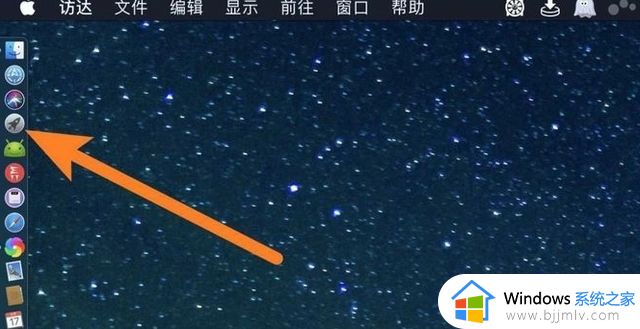
2.此时我们在开启的页面中寻找【系统偏好设置】。

3.进入页面后点击查看【启动磁盘】。
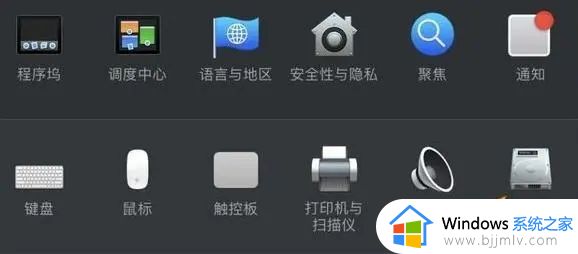
4.这时我们点击左侧的锁,输入密码进行解锁。
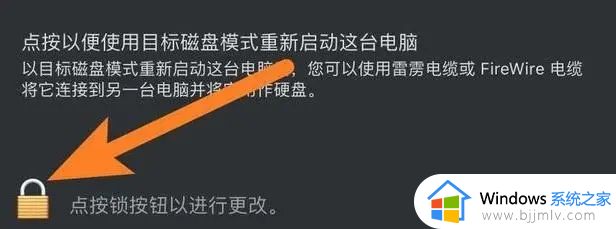
5.此时选中上方的win10系统。
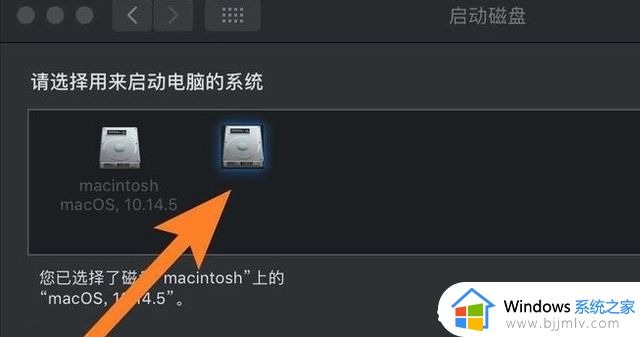
6.最后我们点击右侧的“重新启动”选项,即可解决苹果双系统win10无法启动的问题。
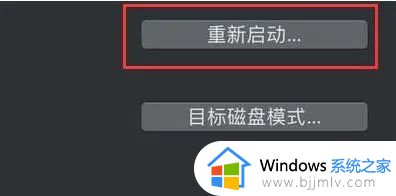
以上就是小编给大家讲解的装完双系统win10进不了处理方法了,碰到同样情况的朋友们赶紧参照小编的方法来处理吧,希望本文能够对大家有所帮助。
安装双系统win10进不去怎么办 装完双系统win10进不了处理方法相关教程
- u盘安装win10后无法进入系统怎么办 u盘装完win10系统重启进不去系统修复方法
- m2固态硬盘安装win10系统不启动怎么办 m2固态硬盘装完win10系统进不去如何处理
- u盘装win10进入不了安装界面怎么办 u盘安装win10进不去系统安装界面解决方法
- win10安装成功但无法进系统怎么办 window10安装完成无法进入系统如何处理
- win10进不了系统怎么还原系统 win10系统进不去如何还原系统
- win10电脑进不了系统怎么办 wind10电脑进不去系统解决方法
- 安装完win10启动不了怎么办 win10安装完后启动不了处理方法
- mac双系统win10启动蓝屏怎么办 mac装完win10蓝屏的解决方法
- win10重装系统u盘启动不了怎么办 win10重装系统进不去u盘解决方法
- win10重装后无法进入系统怎么回事 win10重装系统进不去桌面的解决方法
- win10如何看是否激活成功?怎么看win10是否激活状态
- win10怎么调语言设置 win10语言设置教程
- win10如何开启数据执行保护模式 win10怎么打开数据执行保护功能
- windows10怎么改文件属性 win10如何修改文件属性
- win10网络适配器驱动未检测到怎么办 win10未检测网络适配器的驱动程序处理方法
- win10的快速启动关闭设置方法 win10系统的快速启动怎么关闭
win10系统教程推荐
- 1 windows10怎么改名字 如何更改Windows10用户名
- 2 win10如何扩大c盘容量 win10怎么扩大c盘空间
- 3 windows10怎么改壁纸 更改win10桌面背景的步骤
- 4 win10显示扬声器未接入设备怎么办 win10电脑显示扬声器未接入处理方法
- 5 win10新建文件夹不见了怎么办 win10系统新建文件夹没有处理方法
- 6 windows10怎么不让电脑锁屏 win10系统如何彻底关掉自动锁屏
- 7 win10无线投屏搜索不到电视怎么办 win10无线投屏搜索不到电视如何处理
- 8 win10怎么备份磁盘的所有东西?win10如何备份磁盘文件数据
- 9 win10怎么把麦克风声音调大 win10如何把麦克风音量调大
- 10 win10看硬盘信息怎么查询 win10在哪里看硬盘信息
win10系统推荐